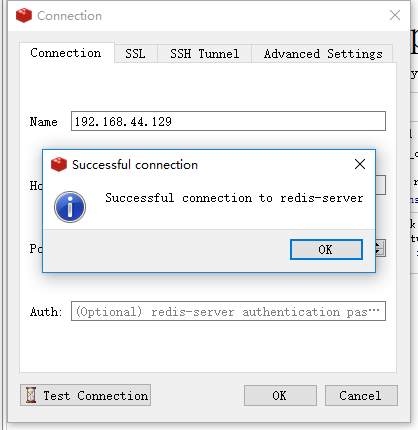- 检查本机与虚拟机是否可以互相ping通,如本机IP:192.168.22.111 虚拟机IP:192.168.44.129 (设置虚拟机静态IP已设置)
- 本机 win+R 输入cmd 进入dos 输入 ping 192.168.44.129 ,查看数据输送情况
- 虚拟机: ping 192.168.22.111 查看数据输送情况
- 查看6379(或者自定义redis端口)时候打开
- firewall-cmd --query-port=6379/tcp 如果返回no则端口没有开启
- firewall-cmd --add-port=6379/tcp (加 --permanent 永久有效),返回success说明开启成功
- 第2步无误之后,检查虚拟机防火墙设置
- 关闭防火墙两种方式
- iptables 形式防火墙关闭
- service iptables stop
- chkconfig iptables off 永久关闭
- firewalld 形式防火墙关闭
- systemctl stop firewalld && systemctl disable firewalld
- chkconfig firewalld off 永久关闭
- iptables 形式防火墙关闭
- 检查防火墙状态(是否dead状态)
- systemctl status iptables
- systemctl status firewalld

- 关闭防火墙两种方式
- 第3步无法解决问题的话,就出绝招了——修改redis.conf文件
- ps addr 查了虚拟机分配的IP
- 修改redis.conf中bind,指定虚拟机IP,如笔者这样修改
- # bind 127.0.0.1
- bind 192.168.44.129
- protected-mode yes 改为 protected-mode no
- daemonized no 改为 daemonized yes 以后台静默进程启动(可选)
- 重启reidis 服务
- systemctl restart redis
- 启动redis服务正确姿势
- 后台启动方式 redis-server /xx/yy/redis.conf (redis.conf实际地址)
- 显式启动方式
- cd 到redis 安装目录
- redis-server &
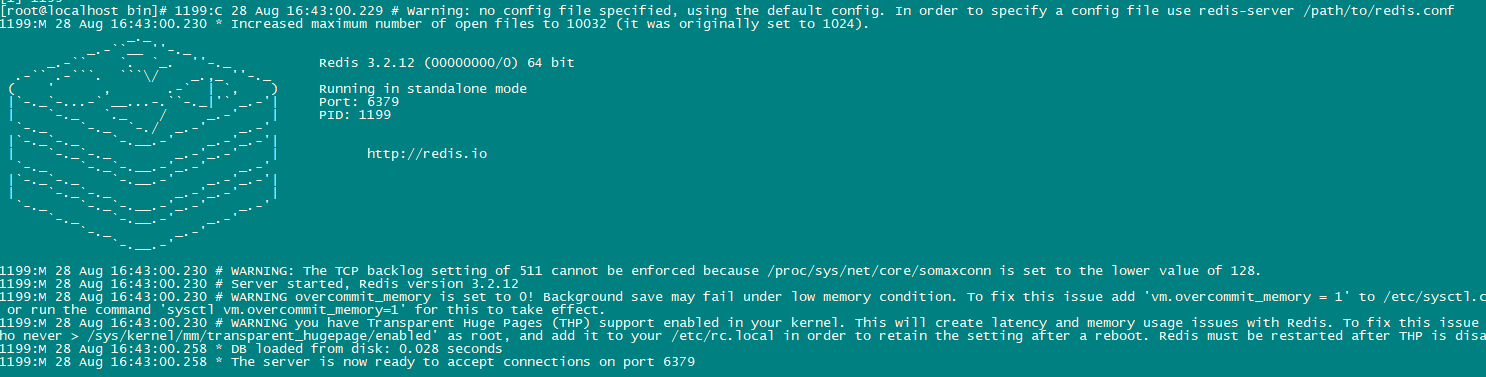
5. 在本机端用Redis Desktop Manager 测试,出现如下惊喜界面,大功告成!